Caros,
Hoje nós vamos falar sobre sombras criadas por seleções em abstrações. Não é nada complexo, mas reconfortante.
Começaremos o assunto do dia criando uma nova imagem de tamanho livre e dentro da mesma executaremos uma abstração qualquer. Pode ser desde a criação de um espectro de luz ou uma simples composição com pincéis:

Feito isso, escolha uma ferramenta de seleção com abrangência precisa e contínua, um bom exemplo é a ferramenta “varinha mágica”. Assim, vá até a interface de controle da ferramenta localizada na aba ou janela denominada “opções de ferramentas” e ative o recurso chamado “Enevoar Bordas”. Aumente a valoração ao “limite da emoção”*(à gosto), isso fará com que a seleção forme uma “névoa” relativamente opaca em torno do objeto:

Agora basta selecionar o que nós criamos anteriormente:

Feito isso, aplique um pincel com a mesma cor de preenchimento da composição em posição similar mas não igual a do objeto:

Pronto! -=] Repare na sombra resultante do processo:
Agora, vamos amplificar o ganho de luz da imagem com efeitos de camada aplicados diretamente a um pincel:
Selecione a ferramenta pincel e troque seu modo de operação para “Extrair grãos”. Para dar um contraste utilize preenchimento preto:

Aplique-o diretamente sobre a figura e temos =]:
Para um tom mais esverdeado e pesado, repita o procedimento trocando o modo de operação do pincel para “Mesclar grãos” e temos:

Não se esqueça de aplicar o pincel diretamente sobre o objeto, preferencialmente ainda em posição fiel ao original:

Eis aqui o que fizemos! =]

Agora podemos dar um ar mais sofisticado criando uma nova composição por cima =], para isso, retorne a ferramenta pincel ao seu modo de operação normal:

Bastando agora criar uma nova composição em uma nova camada transparente=], quando terminar, aplique sobre esta o efeito de camada denominado “Sobrepor” =]:

Para uma integração maior desta para com o nosso objeto, basta duplicar a camada =]:

Voilà! =]:

Para finalizar, vamos ao trabalho de casa que é questão de prova para quem pretende estudar comigo algum dia:
A imagem abaixo é formada por dois objetos em simetria aditiva:

Abaixo temos os mesmo objetos em simetria porém com alteração estrutural. Dito isso, que tipo de intervenção tais objetos sofreram para obter este resultado?

Dito isso meus caros aprendizes vejo vocês no nosso próximo assunto!
Esse tutorial foi tirado do site: http://www.ogimp.com.br. E teremos mais alguns tutorias que sairão desse site pois a qualidade e a facilidade de aprendizado me atraíram.
Hoje nós vamos falar sobre sombras criadas por seleções em abstrações. Não é nada complexo, mas reconfortante.
Começaremos o assunto do dia criando uma nova imagem de tamanho livre e dentro da mesma executaremos uma abstração qualquer. Pode ser desde a criação de um espectro de luz ou uma simples composição com pincéis:
Feito isso, escolha uma ferramenta de seleção com abrangência precisa e contínua, um bom exemplo é a ferramenta “varinha mágica”. Assim, vá até a interface de controle da ferramenta localizada na aba ou janela denominada “opções de ferramentas” e ative o recurso chamado “Enevoar Bordas”. Aumente a valoração ao “limite da emoção”*(à gosto), isso fará com que a seleção forme uma “névoa” relativamente opaca em torno do objeto:
Agora basta selecionar o que nós criamos anteriormente:
Feito isso, aplique um pincel com a mesma cor de preenchimento da composição em posição similar mas não igual a do objeto:
Pronto! -=] Repare na sombra resultante do processo:
Agora, vamos amplificar o ganho de luz da imagem com efeitos de camada aplicados diretamente a um pincel:
Selecione a ferramenta pincel e troque seu modo de operação para “Extrair grãos”. Para dar um contraste utilize preenchimento preto:
Aplique-o diretamente sobre a figura e temos =]:
Para um tom mais esverdeado e pesado, repita o procedimento trocando o modo de operação do pincel para “Mesclar grãos” e temos:
Não se esqueça de aplicar o pincel diretamente sobre o objeto, preferencialmente ainda em posição fiel ao original:
Eis aqui o que fizemos! =]
Agora podemos dar um ar mais sofisticado criando uma nova composição por cima =], para isso, retorne a ferramenta pincel ao seu modo de operação normal:
Bastando agora criar uma nova composição em uma nova camada transparente=], quando terminar, aplique sobre esta o efeito de camada denominado “Sobrepor” =]:
Para uma integração maior desta para com o nosso objeto, basta duplicar a camada =]:
Voilà! =]:
Para finalizar, vamos ao trabalho de casa que é questão de prova para quem pretende estudar comigo algum dia:
A imagem abaixo é formada por dois objetos em simetria aditiva:
Abaixo temos os mesmo objetos em simetria porém com alteração estrutural. Dito isso, que tipo de intervenção tais objetos sofreram para obter este resultado?
Dito isso meus caros aprendizes vejo vocês no nosso próximo assunto!
Esse tutorial foi tirado do site: http://www.ogimp.com.br. E teremos mais alguns tutorias que sairão desse site pois a qualidade e a facilidade de aprendizado me atraíram.
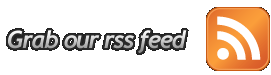









0 comentários:
Postar um comentário